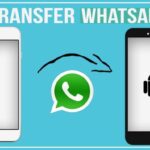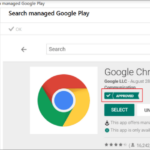Pernahkah Anda merasa HP Android Anda berjalan lambat, penuh dengan aplikasi yang tidak terpakai, atau bahkan mengalami masalah kinerja? Jika ya, reset pabrik mungkin menjadi solusi yang tepat. Cara reset HP Android dapat membantu Anda mengembalikan perangkat ke pengaturan awal, menghapus semua data dan aplikasi, dan memulai fresh. Proses ini mungkin tampak menakutkan, namun sebenarnya cukup mudah dilakukan jika Anda mengikuti langkah-langkah yang tepat.
Artikel ini akan memandu Anda melalui berbagai metode reset HP Android, mulai dari reset pabrik melalui pengaturan hingga menggunakan akun Google. Kami juga akan membahas persiapan yang perlu dilakukan sebelum melakukan reset, seperti backup data, menonaktifkan kunci layar, dan melepaskan akun Google. Selain itu, Anda akan mempelajari cara mengembalikan data setelah reset dan solusi untuk masalah umum yang mungkin terjadi.
Metode Reset HP Android
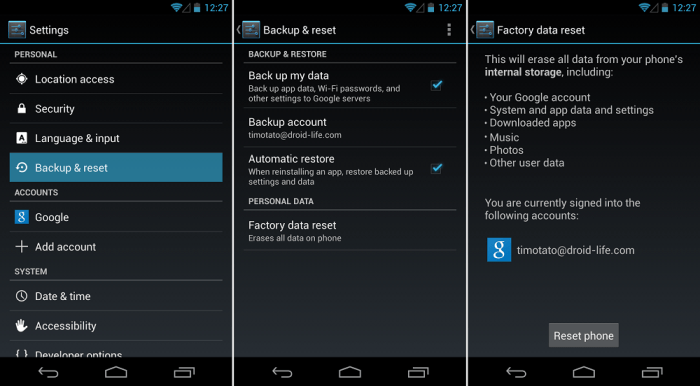
Reset pabrik merupakan solusi yang efektif untuk mengatasi berbagai masalah pada HP Android, seperti kinerja yang lambat, aplikasi yang bermasalah, atau bahkan lupa kata sandi. Proses ini akan mengembalikan HP Anda ke pengaturan pabrik, menghapus semua data dan aplikasi yang terinstal. Namun, sebelum Anda melakukan reset pabrik, pastikan Anda telah mencadangkan semua data penting, seperti kontak, foto, dan video, karena proses ini akan menghapus semuanya.
Reset Pabrik Melalui Pengaturan
Metode ini merupakan cara yang paling mudah dan umum untuk melakukan reset pabrik. Berikut langkah-langkahnya:
- Buka menu “Pengaturan” pada HP Android Anda.
- Gulir ke bawah dan pilih “Sistem” atau “Cadangkan & Setel Ulang”.
- Pilih “Setel Ulang Pabrik” atau “Reset Data Pabrik”.
- Anda mungkin diminta untuk memasukkan PIN atau pola kunci layar Anda.
- Baca peringatan dengan seksama dan pilih “Setel Ulang Telepon” atau “Hapus Semua Data” untuk mengkonfirmasi reset pabrik.
- HP Anda akan mulai melakukan proses reset pabrik dan akan reboot setelah selesai.
Reset Pabrik Melalui Recovery Mode
Metode ini dapat digunakan jika Anda tidak dapat mengakses menu pengaturan HP Anda. Untuk mengakses Recovery Mode, Anda perlu menekan kombinasi tombol fisik pada HP Anda. Kombinasi tombol yang tepat mungkin berbeda tergantung pada merek dan model HP Anda. Berikut adalah langkah-langkah umum untuk mengakses Recovery Mode:
- Matikan HP Android Anda.
- Tekan dan tahan tombol “Volume Naik” dan “Tombol Daya” secara bersamaan.
- Lepaskan tombol “Tombol Daya” ketika logo produsen muncul, tetapi tetap tahan tombol “Volume Naik”.
- Anda akan melihat menu Recovery Mode.
Setelah Anda masuk ke Recovery Mode, gunakan tombol “Volume Naik” dan “Volume Turun” untuk menavigasi menu dan pilih “Wipe data/factory reset”. Konfirmasi pilihan Anda dengan menekan tombol “Tombol Daya”. HP Anda akan mulai melakukan proses reset pabrik dan akan reboot setelah selesai.
Reset Pabrik Melalui Akun Google
Metode ini dapat digunakan jika Anda lupa kata sandi layar atau tidak dapat mengakses menu pengaturan HP Anda. Anda dapat melakukan reset pabrik menggunakan fitur “Temukan Perangkat Saya” dari Google.
- Buka situs web “Temukan Perangkat Saya” di komputer atau perangkat lain.
- Masuk ke akun Google yang terkait dengan HP Android Anda.
- Pilih HP Android Anda dari daftar perangkat yang tersedia.
- Pilih “Hapus Data” untuk melakukan reset pabrik.
- Anda akan diminta untuk memasukkan kata sandi akun Google Anda untuk mengkonfirmasi reset pabrik.
- HP Anda akan mulai melakukan proses reset pabrik dan akan reboot setelah selesai.
Persiapan Sebelum Reset
Sebelum Anda melakukan reset HP Android, ada beberapa hal penting yang perlu Anda siapkan untuk menghindari kehilangan data penting. Proses reset akan menghapus semua data di HP Anda, termasuk aplikasi, pengaturan, dan file. Berikut adalah langkah-langkah persiapan yang perlu Anda lakukan:
Backup Data
Melakukan backup data adalah langkah penting sebelum melakukan reset HP Android. Backup data memungkinkan Anda untuk memulihkan data yang hilang setelah proses reset. Ada beberapa cara untuk melakukan backup data, salah satunya adalah menggunakan Google Drive.
- Buka aplikasi Google Drive di HP Anda.
- Pilih menu “Backup” atau “Backup & sync”.
- Pilih data yang ingin Anda backup, seperti foto, video, kontak, dan pesan.
- Tekan tombol “Backup” atau “Sync” untuk memulai proses backup.
Ilustrasi: Bayangkan Anda ingin mencadangkan foto-foto liburan Anda yang disimpan di galeri HP. Dengan menggunakan Google Drive, Anda dapat menyimpan foto-foto tersebut di cloud sehingga dapat diakses kapan pun dan di mana pun, bahkan setelah Anda melakukan reset HP.
Nonaktifkan Kunci Layar
Menonaktifkan kunci layar sebelum melakukan reset HP Android penting untuk menghindari masalah saat Anda mencoba mengakses HP setelah reset. Jika Anda lupa pola atau PIN kunci layar, Anda tidak akan dapat mengakses HP setelah reset.
- Buka menu “Pengaturan” di HP Anda.
- Pilih “Keamanan” atau “Kunci layar & keamanan”.
- Pilih “Tipe kunci layar” atau “Kunci layar”.
- Pilih “Tidak ada” atau “Matikan” untuk menonaktifkan kunci layar.
Ilustrasi: Anda memiliki pola kunci layar yang rumit. Sebelum melakukan reset, Anda menonaktifkan kunci layar untuk memastikan Anda dapat mengakses HP setelah reset tanpa harus memasukkan pola kunci layar yang rumit tersebut.
Lepaskan Akun Google
Sebelum melakukan reset HP Android, Anda perlu melepaskan akun Google dari HP Anda. Hal ini penting untuk menghindari masalah saat Anda mencoba masuk kembali ke akun Google setelah reset.
- Buka menu “Pengaturan” di HP Anda.
- Pilih “Akun” atau “Google”.
- Pilih akun Google yang ingin Anda lepaskan.
- Pilih “Hapus akun” atau “Keluar” untuk melepaskan akun Google dari HP Anda.
Ilustrasi: Anda memiliki akun Google yang terhubung ke HP Anda. Sebelum melakukan reset, Anda melepaskan akun Google tersebut untuk menghindari masalah saat Anda mencoba masuk kembali ke akun Google setelah reset. Anda akan diminta untuk memasukkan kata sandi akun Google Anda saat Anda mencoba masuk kembali setelah reset.
Pengembalian Data Setelah Reset
Setelah Anda melakukan reset pabrik pada HP Android Anda, data Anda akan hilang. Namun, jangan khawatir, Anda dapat mengembalikan sebagian besar data Anda dengan melakukan backup sebelum reset. Artikel ini akan membahas cara mengembalikan data yang telah dibackup, baik menggunakan Google Drive maupun metode lainnya.
Pengembalian Data Melalui Google Drive, Cara reset hp android
Google Drive merupakan salah satu cara paling mudah dan efektif untuk mencadangkan dan mengembalikan data Anda. Dengan Google Drive, Anda dapat mencadangkan data seperti kontak, foto, aplikasi, dan pengaturan.
- Pastikan Anda telah masuk ke akun Google Anda pada HP Android yang baru direset.
- Buka aplikasi Google Drive di HP Anda.
- Pilih menu “Pengaturan” dan pilih “Pulihkan Data”.
- Pilih data yang ingin Anda pulihkan, misalnya kontak, foto, atau aplikasi.
- Tunggu hingga proses pemulihan data selesai.
Contoh ilustrasi: Bayangkan Anda telah mencadangkan kontak, foto, dan aplikasi Anda ke Google Drive sebelum melakukan reset. Setelah reset, Anda dapat memulihkan kontak, foto, dan aplikasi tersebut dengan mengikuti langkah-langkah di atas. Anda akan melihat kontak, foto, dan aplikasi Anda muncul kembali di HP Anda.
Pengembalian Data Melalui Metode Lainnya
Selain Google Drive, Anda juga dapat mengembalikan data Anda melalui metode lainnya, seperti:
- Memindahkan data dari perangkat lain: Anda dapat mentransfer data dari perangkat lain ke HP Android yang telah direset menggunakan kabel data atau aplikasi transfer data. Contohnya, Anda dapat mentransfer data dari HP lama Anda ke HP Android baru yang telah direset.
- Memulihkan data dari kartu SD: Jika Anda telah menyimpan data di kartu SD, Anda dapat memulihkan data tersebut dengan memasukkan kartu SD ke HP Android yang telah direset.
- Memulihkan data dari penyimpanan cloud lainnya: Selain Google Drive, ada banyak penyimpanan cloud lainnya yang dapat Anda gunakan untuk mencadangkan dan mengembalikan data, seperti Dropbox, OneDrive, dan iCloud.
Perbandingan Metode Pengembalian Data
| Metode | Keunggulan | Kekurangan |
|---|---|---|
| Google Drive | Mudah digunakan, tersedia di semua perangkat Android, gratis untuk penyimpanan terbatas | Membutuhkan koneksi internet, data yang dicadangkan terbatas |
| Memindahkan data dari perangkat lain | Tidak membutuhkan koneksi internet, dapat mentransfer semua data | Membutuhkan kabel data atau aplikasi transfer data, bisa memakan waktu lama |
| Memulihkan data dari kartu SD | Tidak membutuhkan koneksi internet, dapat mentransfer semua data | Membutuhkan kartu SD, data yang disimpan di kartu SD terbatas |
| Memulihkan data dari penyimpanan cloud lainnya | Beragam pilihan, dapat mencadangkan berbagai jenis data | Membutuhkan koneksi internet, mungkin berbayar untuk penyimpanan tambahan |
Masalah Umum dan Solusi: Cara Reset Hp Android

Reset HP Android merupakan langkah yang umum dilakukan untuk mengatasi berbagai masalah perangkat. Namun, proses ini juga dapat menimbulkan masalah baru. Beberapa masalah umum yang mungkin Anda alami setelah reset HP Android antara lain lupa password, data hilang, atau masalah koneksi internet. Untungnya, ada solusi yang bisa Anda coba untuk mengatasi masalah-masalah tersebut.
Lupa Password
Salah satu masalah yang paling umum setelah reset HP Android adalah lupa password. Hal ini bisa terjadi karena Anda mungkin tidak mengingat password yang sebelumnya Anda gunakan untuk mengunci perangkat. Untuk mengatasi masalah ini, Anda dapat mencoba beberapa cara berikut:
- Coba ingat password Anda. Cobalah untuk mengingat password yang Anda gunakan sebelumnya. Jika Anda masih tidak ingat, Anda dapat mencoba beberapa kombinasi password yang mungkin Anda gunakan. Jika masih tidak berhasil, Anda dapat mencoba cara lainnya.
- Gunakan akun Google Anda. Jika Anda telah mengaktifkan fitur “Temukan Perangkat Saya” di akun Google Anda, Anda dapat menggunakan akun Google Anda untuk membuka kunci perangkat. Untuk menggunakan fitur ini, Anda perlu login ke akun Google Anda di perangkat lain dan kemudian mengakses “Temukan Perangkat Saya”. Setelah Anda menemukan perangkat Anda, Anda dapat memilih opsi “Kunci” dan kemudian memasukkan password baru.
- Hubungi penyedia layanan Anda. Jika Anda tidak dapat membuka kunci perangkat dengan cara di atas, Anda dapat menghubungi penyedia layanan Anda. Mereka mungkin dapat membantu Anda untuk membuka kunci perangkat Anda.
Data Hilang
Data hilang setelah reset HP Android adalah masalah yang umum terjadi. Hal ini bisa terjadi karena Anda tidak membuat backup data Anda sebelum melakukan reset. Untuk mengatasi masalah ini, Anda dapat mencoba beberapa cara berikut:
- Pulihkan data dari backup. Jika Anda telah membuat backup data Anda sebelum melakukan reset, Anda dapat memulihkan data Anda dari backup. Backup data dapat dilakukan dengan berbagai cara, seperti menggunakan layanan cloud storage, seperti Google Drive atau Dropbox, atau menggunakan perangkat lunak backup data.
- Gunakan perangkat lunak pemulihan data. Jika Anda tidak memiliki backup data, Anda dapat mencoba menggunakan perangkat lunak pemulihan data untuk memulihkan data Anda. Perangkat lunak ini dapat membantu Anda untuk memulihkan data yang telah dihapus dari perangkat Anda. Namun, perangkat lunak ini tidak selalu berhasil, dan ada kemungkinan data Anda tidak dapat dipulihkan.
Masalah Koneksi Internet
Masalah koneksi internet setelah reset HP Android juga bisa terjadi. Hal ini bisa disebabkan oleh berbagai faktor, seperti masalah jaringan, masalah perangkat, atau masalah pengaturan internet. Untuk mengatasi masalah ini, Anda dapat mencoba beberapa cara berikut:
- Pastikan perangkat Anda terhubung ke jaringan Wi-Fi atau data seluler. Periksa apakah perangkat Anda terhubung ke jaringan Wi-Fi atau data seluler. Jika tidak, pastikan Anda telah mengaktifkan Wi-Fi atau data seluler di perangkat Anda.
- Restart perangkat Anda. Restart perangkat Anda dapat membantu untuk mengatasi masalah koneksi internet. Setelah restart, coba sambungkan kembali ke jaringan Wi-Fi atau data seluler.
- Lupakan dan sambungkan kembali ke jaringan Wi-Fi. Jika Anda menggunakan jaringan Wi-Fi, Anda dapat melupakan jaringan Wi-Fi dan kemudian sambungkan kembali. Ini dapat membantu untuk mengatasi masalah koneksi internet.
- Reset pengaturan jaringan. Anda dapat mencoba untuk mereset pengaturan jaringan di perangkat Anda. Ini akan menghapus semua pengaturan jaringan Anda, termasuk password Wi-Fi dan pengaturan VPN. Setelah reset, Anda perlu memasukkan kembali password Wi-Fi dan pengaturan lainnya.
- Hubungi penyedia layanan internet Anda. Jika masalah koneksi internet masih terjadi, Anda dapat menghubungi penyedia layanan internet Anda. Mereka mungkin dapat membantu Anda untuk mengatasi masalah koneksi internet.
Ringkasan Terakhir
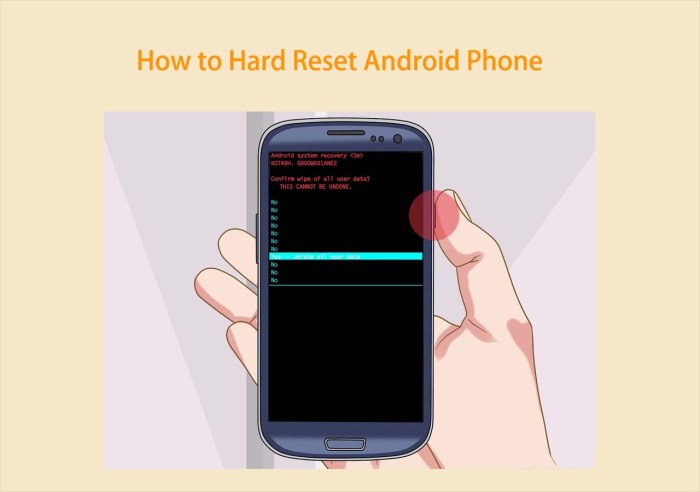
Melakukan reset pabrik pada HP Android bisa menjadi cara yang efektif untuk mengatasi masalah kinerja, menghapus data yang tidak diinginkan, atau mempersiapkan perangkat untuk dijual atau diberikan kepada orang lain. Dengan mengikuti langkah-langkah yang telah diuraikan, Anda dapat melakukan reset dengan aman dan mudah, serta mengembalikan data Anda dengan cepat. Ingatlah untuk selalu melakukan backup data sebelum melakukan reset untuk menghindari kehilangan data penting. Selamat mencoba!
Pertanyaan yang Sering Diajukan
Apakah data saya akan hilang setelah reset HP Android?
Ya, semua data pada HP Android Anda akan dihapus setelah reset pabrik, termasuk aplikasi, kontak, foto, dan pengaturan. Pastikan Anda telah melakukan backup data sebelum melakukan reset.
Apakah saya bisa memulihkan data setelah reset?
Ya, Anda dapat memulihkan data yang telah dibackup sebelumnya menggunakan Google Drive atau metode backup lainnya.
Bagaimana jika saya lupa password setelah reset?
Anda dapat mencoba memulihkan akun Google Anda dengan menggunakan opsi “Lupa Kata Sandi” atau menghubungi dukungan Google.